So deaktivieren Sie die neue Gmail 2022-Oberfläche
Google hat ein Update für seine E-Mail auf den Markt gebracht, daher wollen einige Nutzer die neue Gmail-Oberfläche nun deaktivieren. Das liegt daran, dass sich der neue Stil von Google Mail stark vom vorherigen unterscheidet und einige Benutzer verwirrt.
Anzeige
In der mittlerweile klassischen Benutzeroberfläche des beliebten E-Mail-Dienstes finden Sie Ihre Ordner, Chats und „Spaces“ in der linken Seitenleiste. Es sieht ein bisschen unübersichtlich aus und manchmal fehlt es an Konsistenz. Es fehlen auch einige Funktionen der Dienste, in die es integriert ist.

Das neue Gmail enthält eine kompakte Symbolliste auf der linken Seite. Jedes Symbol öffnet ein Flyout mit diesem oder jenem Werkzeug, z. Ihre E-Mail, Chat, Meet und so weiter. Es ist eine schnelle Möglichkeit, zwischen den Apps von Google zu wechseln.
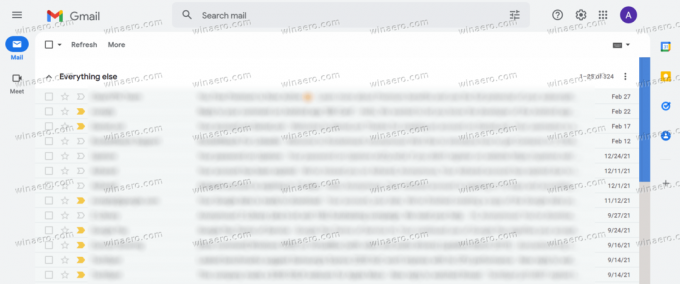 Google rollt nach und nach die neue Benutzeroberfläche von Gmail aus. Sie können es also jetzt sehen oder auch nicht. Aber sobald es für Sie verfügbar ist, werden Sie von Gmail aufgefordert, zu wechseln.
Google rollt nach und nach die neue Benutzeroberfläche von Gmail aus. Sie können es also jetzt sehen oder auch nicht. Aber sobald es für Sie verfügbar ist, werden Sie von Gmail aufgefordert, zu wechseln.
Wenn Sie auf das neue Aussehen umgestellt haben und es nicht nützlich finden, finden Sie hier eine schnelle Möglichkeit, zwischen dem neuen und dem alten Stil des E-Mail-Dienstes zu wechseln.
Aktivieren oder deaktivieren Sie die neue Gmail 2022-Oberfläche
- Klicken Sie auf das Symbol Einstellungen (Zahnrad), um die zu öffnen Schnelleinstellungen Feld.
- Klicken Sie nun auf die Gehen Sie zurück zur ursprünglichen Gmail-Ansicht Schaltfläche, um die neue Gmail-Oberfläche zu deaktivieren.
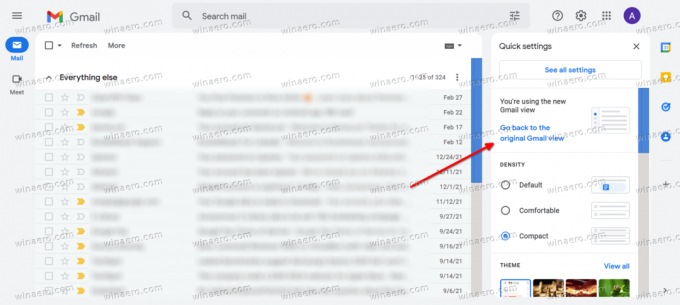
- Geben Sie optional den Grund für Ihren Umzug ein und klicken Sie auf Neu laden Taste.

- Herzlichen Glückwunsch, Sie verwenden jetzt das alte Google Mail.
- Um das neue Gmail 2o22-Design zu aktivieren, klicken Sie auf ähnliche Weise auf Einstellungen drücken und auswählen Probieren Sie die neue Gmail-Ansicht aus.
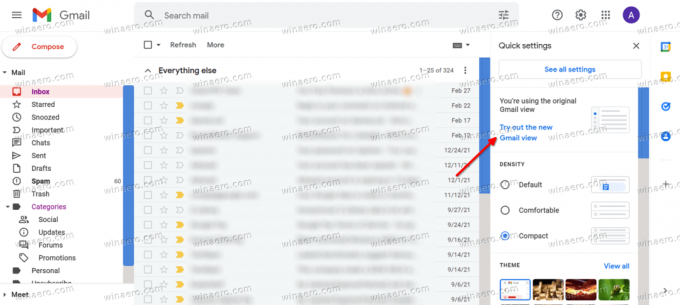
Diese Änderungen sind nur der erste Schritt in eine neue Richtung, um einen neuen Google Workspace zu erstellen. Die Hauptaufgabe besteht darin, Google Workspace zu einem bequemen und effektiven Tool für die Zusammenarbeit zu machen. In absehbarer Zeit können Sie die Smart Canvas-Integration in Google-Apps wie Docs, Sheets und Slides und andere Unternehmensdienste erwarten.
Das ist es.
